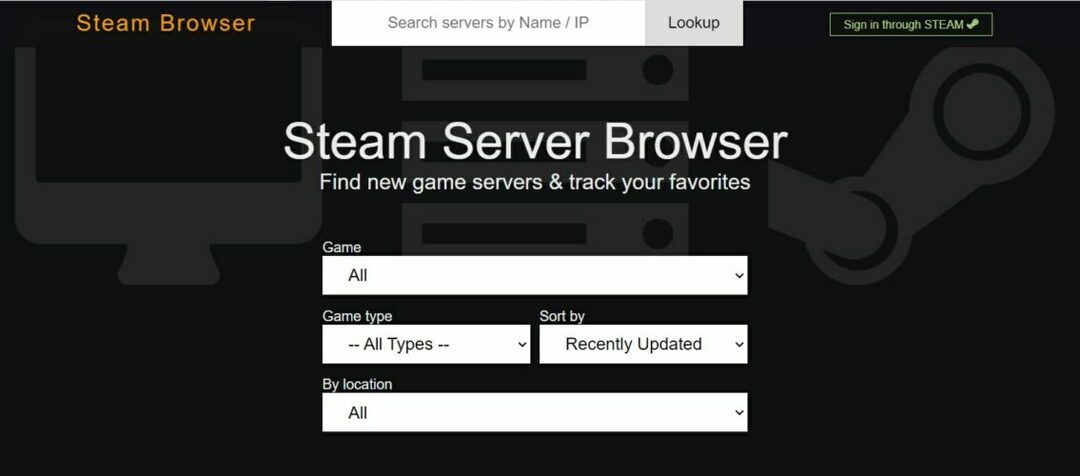Este software irá reparar erros comuns de computador, protegê-lo contra perda de arquivos, malware, falha de hardware e otimizar seu PC para desempenho máximo. Corrija problemas do PC e remova vírus agora em 3 etapas fáceis:
- Baixar Restoro PC Repair Tool que vem com tecnologias patenteadas (patente disponível aqui).
- Clique Inicia escaneamento para encontrar problemas do Windows que podem estar causando problemas no PC.
- Clique Reparar tudo para corrigir problemas que afetam a segurança e o desempenho do seu computador
- Restoro foi baixado por 0 leitores este mês.
O "manifesto indisponível”Erro é aquele que surge quando o cliente Steam não pode acessar o manifesto, que é uma lista de arquivos. É semelhante a um erro de “manifesto de conteúdo ausente” que alguns usuários postaram no fórum do Steam. Os jogadores não podem fazer o download ou atualizar Jogos Steam quando esses erros manifestos surgem. Existem, no entanto, algumas correções potenciais para esses problemas de manifesto.
Como consertar o Manifesto Indisponível (Steam Missing Content Manifest) Erro do Steam
- Redefinir as configurações da Internet
- Alterar a região de download
- Desligue o software antivírus
- Desative o Firewall do Windows Defender
1. Redefinir as configurações da Internet
- Os jogadores confirmaram que redefinir as configurações de rede com ‘flushconfig’ e ‘flushdns’ corrigiu o “manifesto indisponível” ou erros ausentes para eles. Para fazer isso, abra Executar pressionando a tecla Windows + tecla de atalho R.
- Digite ‘steam: // flushconfig’ em Executar e clique em OK.

- Uma caixa de diálogo Steam - Clear Download Cache será aberta. aperte o OK botão nessa janela da caixa de diálogo.
- Abra o acessório Executar novamente.
- Digite ‘cmd’ em Executar e pressione o botão OK botão.
- Depois disso, insira ‘ipconfig / flushdns’ na janela do prompt de comando e pressione a tecla Return.

- Feche o prompt de comando.
- Reinicie o Windows após fechar o Prompt.
2. Alterar a região de download
- Os usuários também confirmaram que alterar a região de download do Steam pode resolver o erro de “manifesto indisponível”. Para fazer isso, abra o software cliente Steam.
- Clique Definições no canto superior esquerdo do Steam.
- Selecione Transferências à esquerda da janela Configurações.
- Em seguida, selecione uma região alternativa no Baixar região menu suspenso.
- Reinicie o software Steam.
3. Desligue o software antivírus
Erros de manifesto podem ser causados por conflito de software antivírus de terceiros com o Steam. Portanto, desligar o software antivírus pode corrigir o erro “manifesto indisponível”. Os usuários geralmente podem selecionar a opção ‘Desativar’ ou Desativar nos menus de contexto dos utilitários de antivírus da bandeja do sistema. Clique com o botão direito do mouse no ícone do utilitário antivírus na bandeja do sistema para selecionar a opção ‘Desligar’ ou Desativar.
Como alternativa, os usuários podem adicionar Steam às exceções ou listas de exclusão de seus utilitários antivírus. Então, o software excluirá o Steam de suas verificações. Portanto, procure uma exceção ou lista de exclusão na janela de configurações do utilitário antivírus e adicione Steam a ela.
4. Desative o Firewall do Windows Defender
O Firewall do Windows Defender também pode entrar em conflito com o Steam. Portanto, desative o Firewall do Windows Defender para garantir que ele não esteja bloqueando o Steam de forma alguma. Os usuários podem desligar o WDF no Windows 10 da seguinte maneira.
- Abra a caixa de pesquisa da Cortana com a tecla Windows + tecla de atalho S.
- Digite "Firewall do Windows" na caixa de pesquisa.
- Selecione Firewall do Windows Defender para abrir a janela Painel de Controle como no instantâneo diretamente abaixo.
- Clique Ativar ou desativar o Firewall do Windows Defender para abrir as configurações WDF mostradas diretamente abaixo.

- Selecione os Desative o Firewall do Windows Defender botões do rádio.
- aperte o OK botão.
Essas são algumas das correções confirmadas para erros de "manifesto indisponível" e "manifesto de conteúdo ausente". Além dessas resoluções, os usuários também podem tentar reinstalar o Steam. Observe, no entanto, que o erro de manifesto pode ser devido a falhas no servidor Steam.
ARTIGOS RELACIONADOS PARA VERIFICAR:
- Correção: não é possível executar jogos Steam no Windows 10
- Correção: erros do Steam no Windows 10
- Corrija o erro de carregamento do aplicativo Steam permanentemente com essas soluções
 Ainda está tendo problemas?Corrija-os com esta ferramenta:
Ainda está tendo problemas?Corrija-os com esta ferramenta:
- Baixe esta ferramenta de reparo de PC classificado como Ótimo no TrustPilot.com (o download começa nesta página).
- Clique Inicia escaneamento para encontrar problemas do Windows que podem estar causando problemas no PC.
- Clique Reparar tudo para corrigir problemas com tecnologias patenteadas (Desconto exclusivo para nossos leitores).
Restoro foi baixado por 0 leitores este mês.